與連字符相比,Em Dash或Long Dash可能是一個不太受歡迎的破折號角色,但是當您必須使用它時;您在鍵盤上找不到鍵。標準鍵盤沒有輸入EM破折號的鍵,您將必須使用文本程序的內置工具或使用受支持的鍵盤命令。
如果您使用Google文檔進行文檔創建,那麼您應該知道如何在Google文檔中製作EM破折號。在這篇文章中,我將向您展示兩種在Google文檔中插入EM DASH的方法,以及一種獎勵方法,以便在需要時更容易輸入EM破折號。
使用Google Docs特殊字符插入EM破折號
Google文檔帶有數百個特殊角色,包括EM破折號。您可以使用此特殊角色部分查找和插入EM破折號。此方法有點麻煩,但是如果您不經常使用EM DASH,則可以正常工作。這是訪問它的方法:
單擊“插入”頂部欄中的菜單,然後單擊“特殊角色”選項。
在搜索欄中,輸入“ Em Dash”EM破折號字符將出現在左面板中。單擊EM破折號,並將其插入文檔。您可以保持特殊字符的窗口,如果需要,可以插入更多的EM破折號。

在Google文檔中輸入EM DASH的另一種方法是根據操作系統使用鍵盤鍵組合。如果您在寫作時經常使用em Dash,那麼記住這種組合將非常有幫助。
在Windows中,您實際上必須使用一個小型代碼,並且它將在Google文檔中自動輸入EM破折號。只需按住“ alt”鍵和類型“ 0151”使用數字墊。確保使用數字板,因為常規號碼鍵無法正常工作。一旦您鍵入代碼並發布“ alt”鑰匙,將插入EM破折號。
在Mac OS X中,您可以按鍵選項+ Shift+ - (連字符)一起將插入EM破折號。
獎勵方法
除了這兩種方法外,您還可以在Google文檔中創建一個替代規則,以根據自定義快捷方式輸入EM DASH。例如,您可以告訴Google Docs進入EM DASH,無論您在哪裡輸入兩個連字符(就像Microsoft Word一樣)。這是這樣做的方法:
單擊“工具”頂部欄中的菜單,然後選擇“偏好”從中。
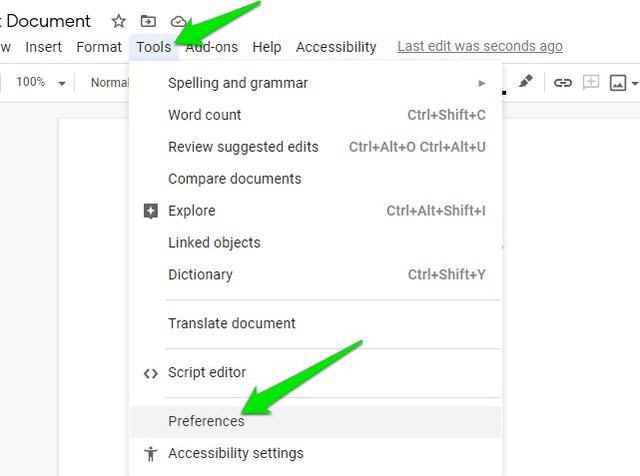
這裡轉到“替代”部分並在“代替”部分和EM破折號“和”部分。之後,按Spacebar鍵註冊替換規則,然後單擊“好的”。
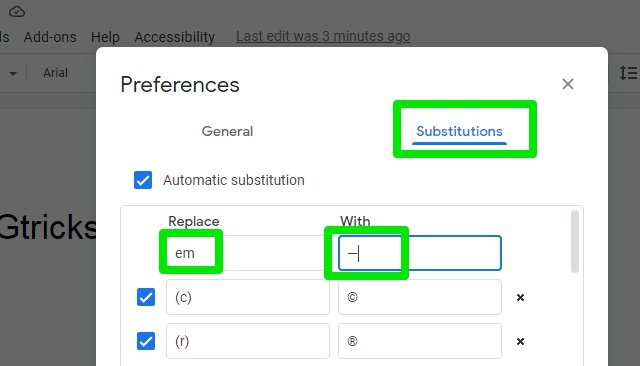
您可以使用自己喜歡的任何觸發單詞,它可能是單詞或多個字符。例如Emdash,Edsh, - (雙連字符)或Em。大多數人更喜歡這樣使用雙連字符“ - ”因此,您可能更喜歡這樣做。在“和”部分,只需使用鍵盤組合寫下來或從此處複製它( - )並將其粘貼在那裡。
創建觸發單詞後,您只需在文檔中輸入它,然後按Spacebar鍵即可插入EM破折號。
結尾
如果您不經常使用EM DASH,那麼使用特殊字符工具是最簡單的選擇,因為您不必記住任何東西。然而,,,,為了定期使用,您應該記住鍵盤鍵組合或在Google文檔中創建替換。我個人記住了Alt+0151組合,因為它也可以幫助我在其他文本處理工具中使用EM DASH。
